
Коли в будинку або офісі є два і більше комп’ютера, обов’язково з’явиться необхідність копіювання з одного ПК на інший великого обсягу інформації. Зробити це можна за допомогою звичайної флешки, але в залежності від обсягу, процес може виявитися досить трудомістким. Вирішити цю проблему зможе лише налаштування комп’ютерної мережі та далі ми розглянемо, як встановити мережу між комп’ютерами.
Починаючи з Windows Vista користувачам вже стало складно розібратися, як встановити локальну мережу між двома комп’ютерами з можливістю обміну файлами, так як сильно змінилася політика безпеки. Далі ми розглянемо, як встановити мережу між комп’ютерами під управлінням операційної системи Windows 7, причому точно такі ж налаштування необхідно виробляти в Windows Vista і Windows 8.
Найпростіший спосіб організувати зв’язок між двома комп’ютерами, це з’єднати їх між собою за допомогою кабелю вита пара RJ45, але також це можна зробити і по бездротовому зв’язку Wi-Fi. Для підключення комп’ютера до комп’ютера використовується перехресний кабель, але так як сучасні мережеві плати автоматично підлаштовуються під прямий або перехресний кабель, зупинятися на цьому питанні ми не будемо.
Тепер ми переходимо до налаштування комп’ютерної мережі. Для цього заходимо «Панель керування Мережа та Інтернет Центр управління мережами і загальним доступом Зміна параметрів адаптера» і заходимо в властивості нашого локального підключення, натиснувши на нього правою кнопкою миші і вибравши відповідний пункт меню.
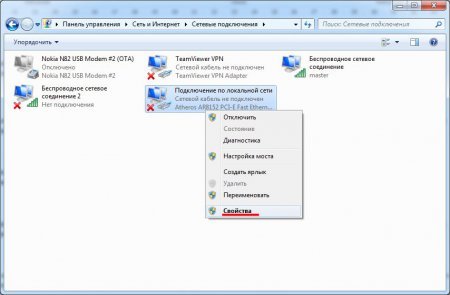 Заходимо в властивості мережевого підключення
Заходимо в властивості мережевого підключення
У віконці «Підключення по локальній мережі – властивості» вибираємо пункт «Протокол інтернету версії 4 (TCP/IPv4)» і заходимо в її властивості.
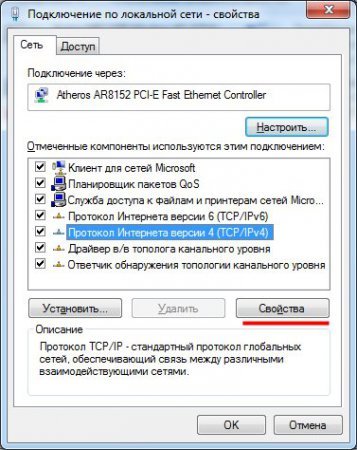 Заходимо у властивості протоколу IPv4 інтернету
Заходимо у властивості протоколу IPv4 інтернету
В наступному вікні необхідно вказати IP-адресу і маску підмережі. Маска підмережі на всіх комп’ютерах буде однаковою «255.255.255.0» і в такому вигляді вона встановлюється автоматично, а от IP-адресу на всіх комп’ютерах повинен відрізнятися тільки останніми наборами чисел, тобто якщо на першому комп’ютері встановлений IP-адреса «192.168.1.10», то на другому комп’ютері замість числа «10» повинно бути будь-яке число від «1» до «255» крім вже використаного числа «10».
 Вказуємо IP-адресу і маску підмережі
Вказуємо IP-адресу і маску підмережі
Якщо кілька комп’ютерів підключаються через маршрутизатор, то можна скористатися пунктом «Отримати IP-адресу автоматично» так як в маршрутизаторі вже буде налаштований діапазон адрес, які він буде видавати комп’ютерів при підключенні.
Після цього переходимо в «Центр управління мережами і загальним доступом» і перевіряємо, щоб наша мережа була приватною і при необхідності змінюємо налаштування. У Windows 7 в якості приватної мережі слід вибирати «Домашня мережа», а для зміни цього параметру слід натиснути на поточне назва мережі.
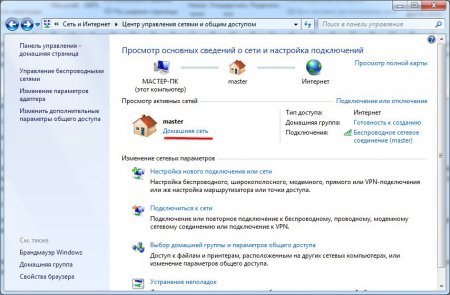 У налаштуваннях вказуємо приватну мережу
У налаштуваннях вказуємо приватну мережу
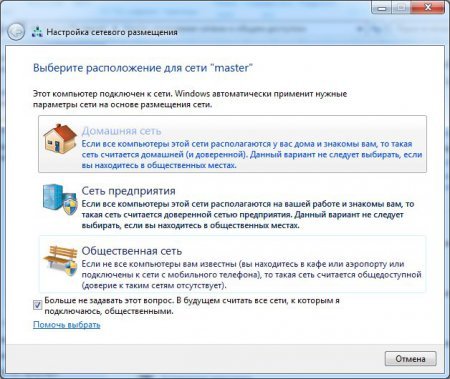 Домашня мережу в Windows 7
Домашня мережу в Windows 7
При виборі домашньої мережі буде відразу ж запропоновано надати спільний доступ до деяких папок.
 Пропозиція відкрити доступ до папок з профілю
Пропозиція відкрити доступ до папок з профілю
Далі в центрі управління мережами і загальним доступом вибираємо пункт меню «Змінити додаткові параметри спільного доступу» і встановлюємо наступні пункти в налаштуваннях:
– «Увімкнути виявлення»;
– «Увімкнути спільний доступ до файлів і принтерів»;
– «Увімкнути спільний доступ, щоб усі користувачі могли читати і записувати файли в загальних папках»;
– «Вимкнути спільний доступ, захищений паролем»
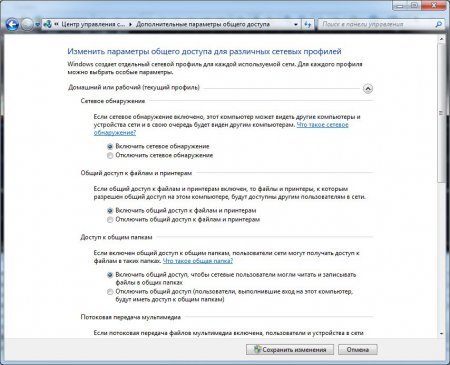 Додаткові параметри спільного доступу
Додаткові параметри спільного доступу
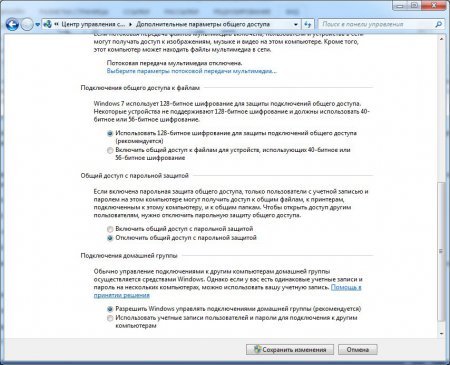 Настроювання додаткових параметрів загального доступу
Настроювання додаткових параметрів загального доступу
Основні налаштування комп’ютерної мережі ми вже зробили, і залишилося тільки переконатися в приналежності комп’ютерів до однієї робочої групи. Для цього переходимо «Панель керування Система і безпека Система» і перевіряємо робочу групу кожного комп’ютера, встановлюючи скрізь однаковою.
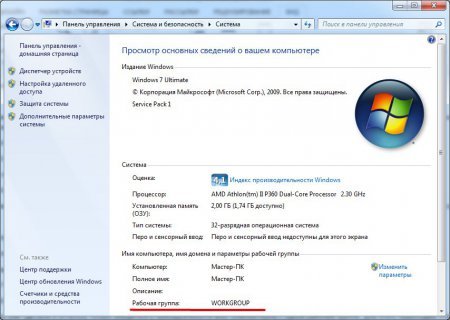 Перевіряємо робочу групу комп’ютерів
Перевіряємо робочу групу комп’ютерів
Після всіх цих численних налаштувань тепер можна приступати до відкриття загального доступу до вибраних папках або розділу диска в цілому. Для цього заходимо у властивості папки або диска, вибравши пункт «Властивості» в меню після натискання правої кнопки миші на папку, і вибираємо на вкладці «Доступ» пункт «Розширена настройка…».
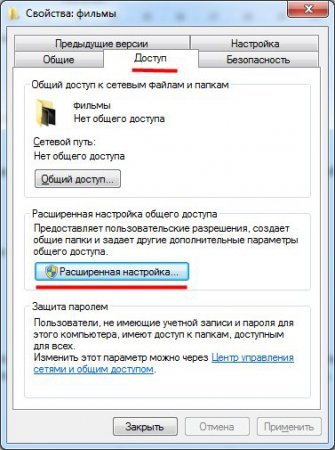 Розширені налаштування доступу
Розширені налаштування доступу
В розширених налаштуваннях встановлюємо галочку навпроти «Відкрити спільний доступ до цієї папки», задаємо ім’я загального ресурсу і вибираємо пункт «Дозволу».

У дозволах слід встановити необхідні права доступу. У нашому випадку організований повний доступ для всіх.
 Встановлюємо повний доступ для всіх
Встановлюємо повний доступ для всіх
Потім закриваємо два останніх віконця із збереженням налаштувань, в властивостях папки переходимо на вкладку «Безпека» і натискаємо кнопку «Змінити…», а в наступному віконці «Додати». У віконці, що з’явилося пишемо «Все» і зберігаємо. Повернувшись у віконце зміни безпеки вибираємо нашу нову групу «Все» і даємо їй повний доступ.
 Міняємо безпека
Міняємо безпека
 Додаємо групу користувачів
Додаємо групу користувачів
 Вказуємо потрібну групу
Вказуємо потрібну групу
 Встановлюємо повний доступ для створеної групи користувачів
Встановлюємо повний доступ для створеної групи користувачів
Тепер можна сміливо закрити всі віконця і для більшої впевненості застосування налаштувань перезавантажити комп’ютер.


